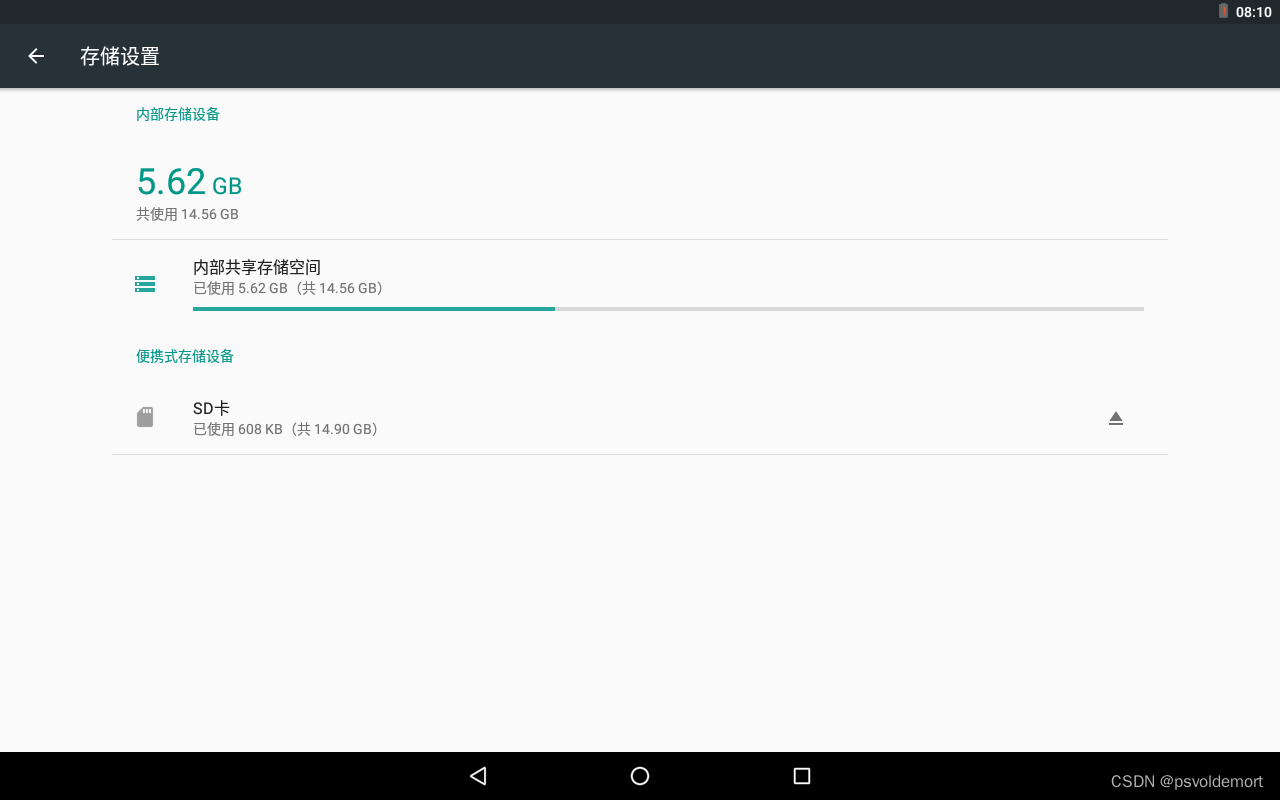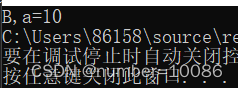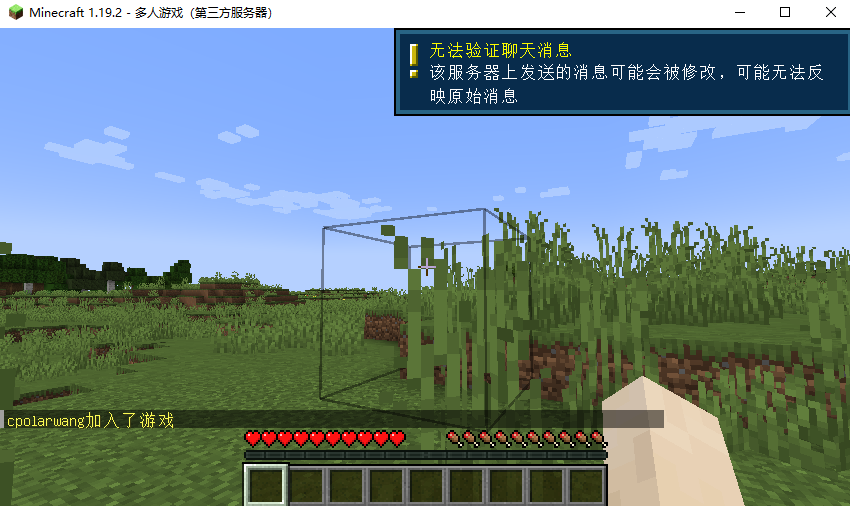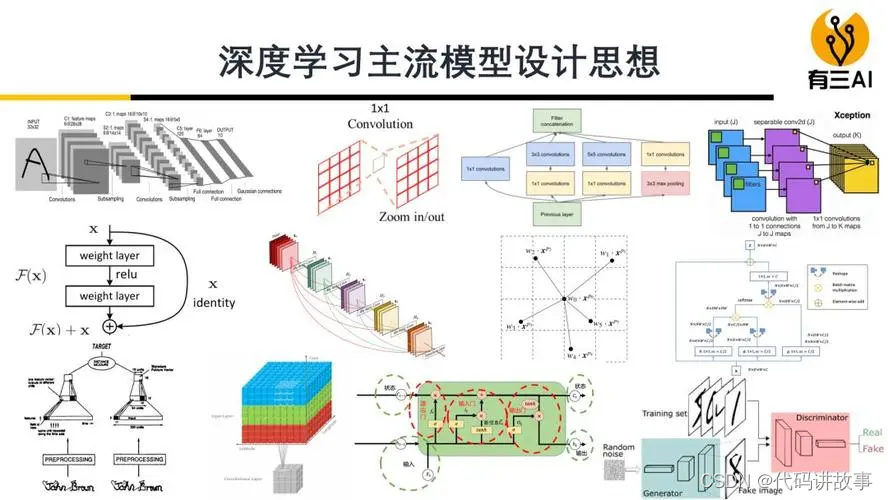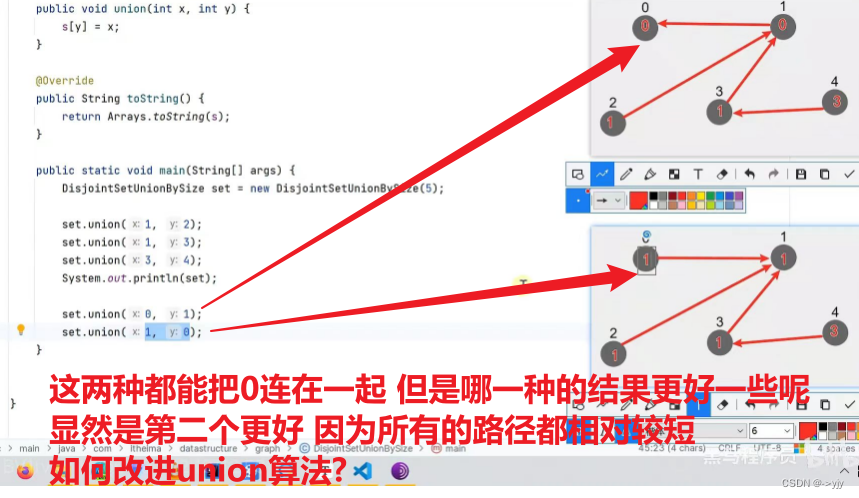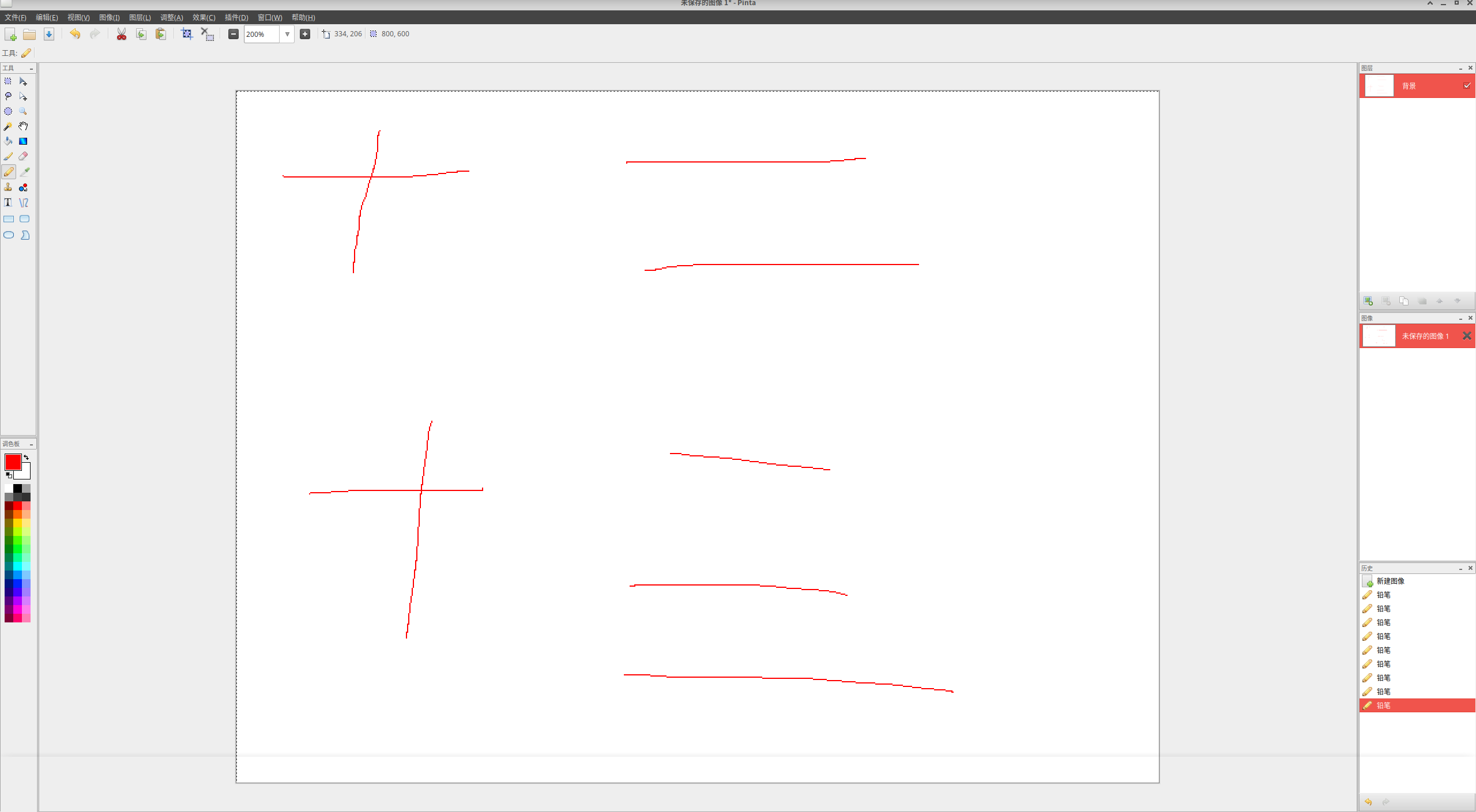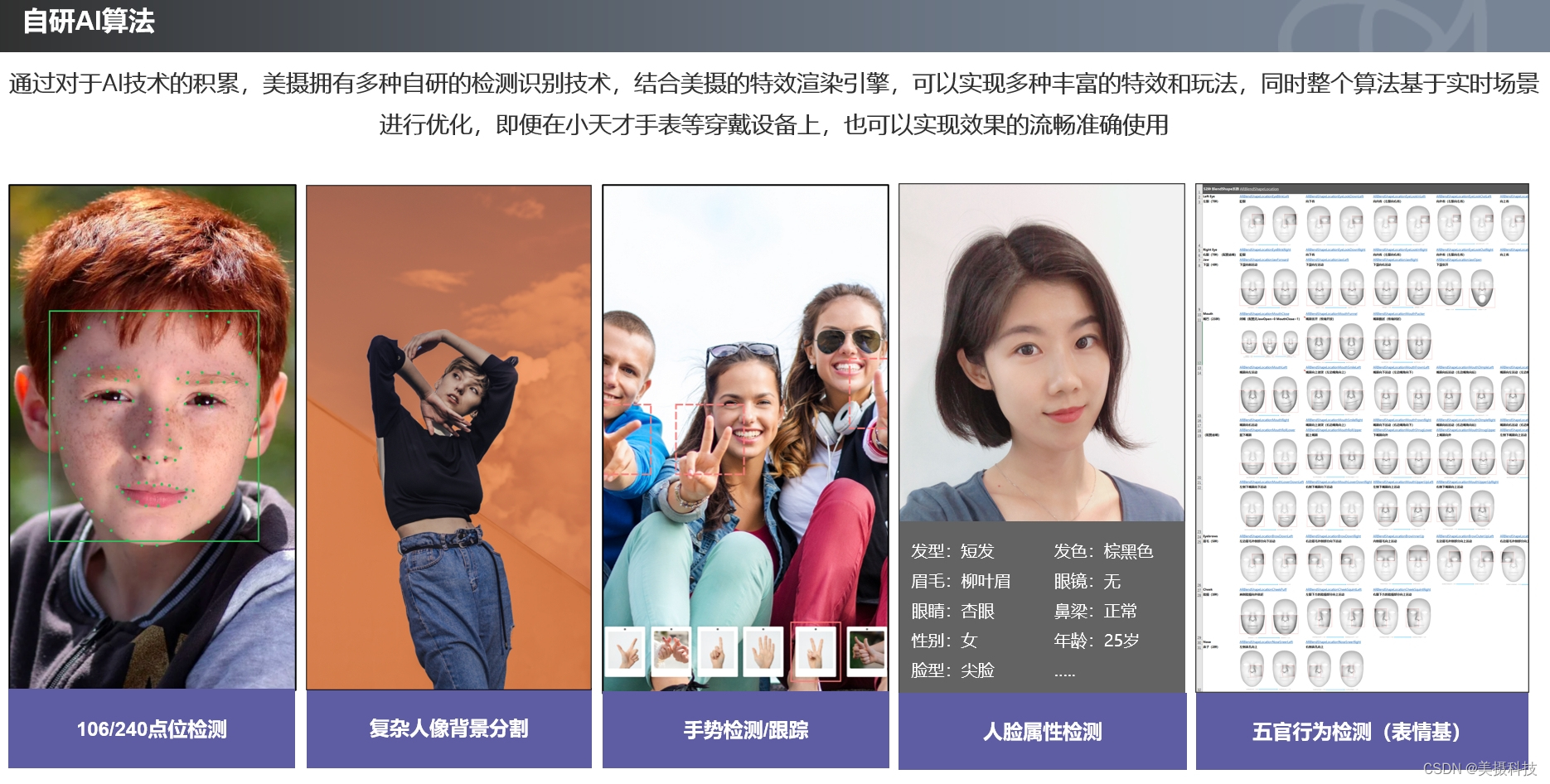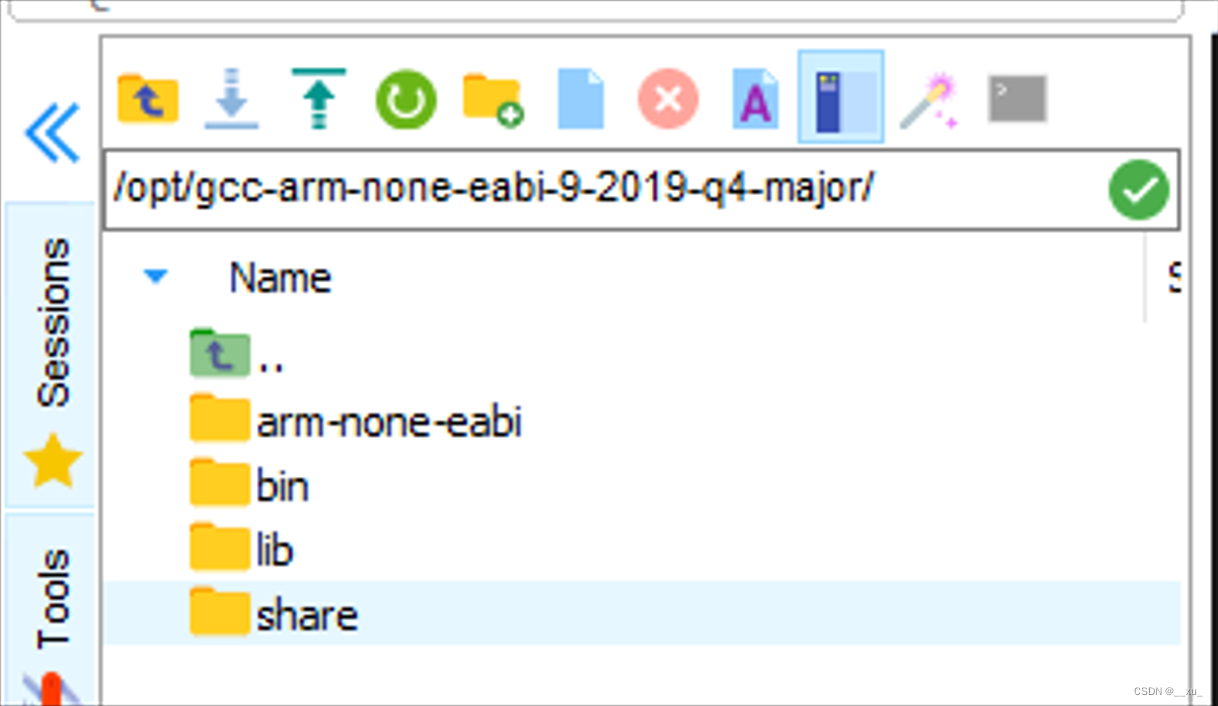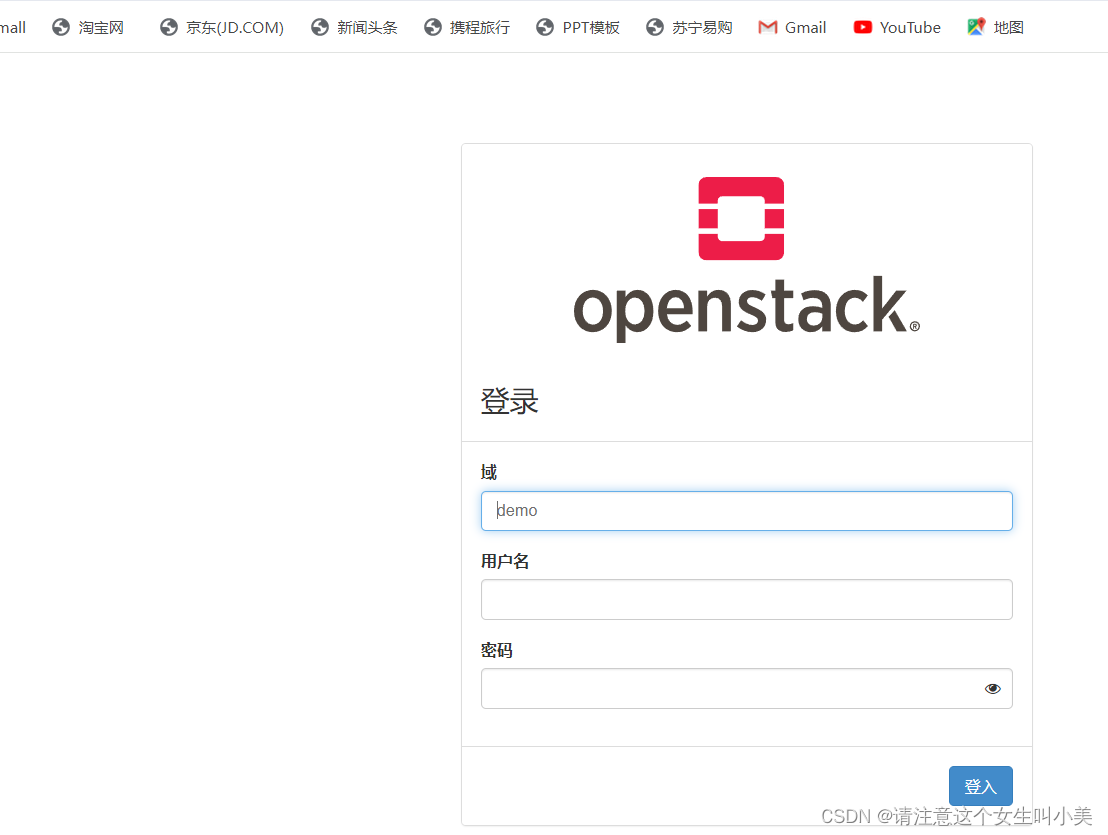原文链接在下面的每一章的最前面。
原文有三篇,译者不知道贴哪篇了,这篇干脆标了原创。。
译者声明:本文原文来自于GNU协议支持下的项目,具备开源二改授权,可翻译后公开。
文章目录
- Install(安装)
- The Android Mode(安卓模式)
- Stable releases(稳定发布版)
- 4.1 版:集成调试器和增强现实技术
- 4.0 版:壁纸、表盘和虚拟现实(Realidad Virtual)
- 预发布版本
- Getting started(开始使用)
- Installing the SDK(下载SDK)
- Writing a simple sketch(写个简单的草图)
- Running the sketch on your device(在你的设备上运行草图)
- Running the sketch on the emulator(在仿真器上运行草图)
- 导出成APK
译者警告:最新版Processing不支持Android Mode了,开发请用Android Studio。
开发方式:
- 安装Android Studio的方法可见文章:【工具】Android|Android Studio 长颈鹿版本安装下载使用详解
- 在Android Studio中使用Processing的方法可见文章:【翻译】Processing| 构建安卓的Processing项目(译者用的是Android Studio)
Install(安装)
原文链接:https://android.processing.org/install.html
The Android Mode(安卓模式)
Processing for Android 的主要组件是 Android 模式,它是 Processing 开发环境 (PDE) 的编程模式,增加了在 Android 设备和模拟器上运行 Processing 草图所需的所有选项。
要使用安卓模式,首先需要安装Processing程序。下载与您的操作系统相对应的 Processing 软件包后,请按照以下说明添加安卓模式。
您也可以只使用 Android 核心库,使用自己选择的集成开发环境开发 Android 应用程序,详情请参见本教程。
Stable releases(稳定发布版)
最新稳定版的安卓模式可通过 PDE 中的 “贡献管理器”(CM)安装。要打开 CM,请单击菜单栏中模式选择器的箭头,然后选择 “添加模式…”:
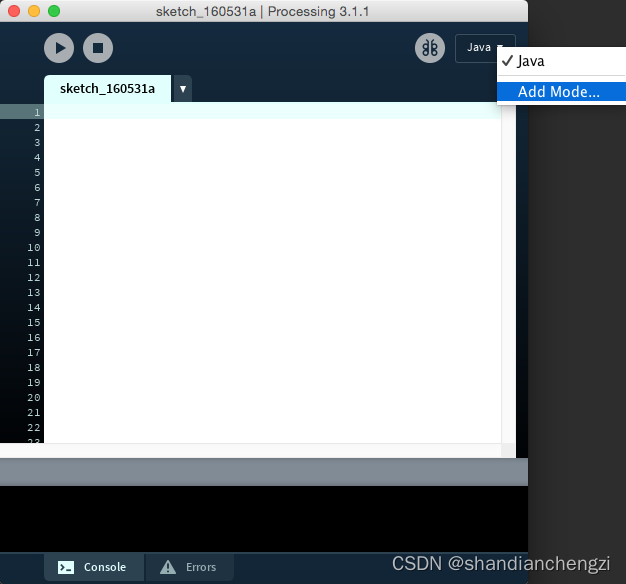
译者注:中文版的相应位置如是:
CM 窗口显示后,从列表中选择安卓模式,然后点击窗口底部的安装按钮:

译者注:中文版的对应位置是:
可以看到已经增加了Processing 4的版本了,而且还可以选择网页版,非常方便!
安装模式后,你可以使用菜单栏中的模式选择器切换到该模式。请按照Getting started了解使用安卓模式的第一步。
译者注:Getting started我也翻译整理了,就在本文下一章,往后翻翻就可以看到。
4.1 版:集成调试器和增强现实技术
4.1 版为 Processing for Android 引入了两个重要的新增功能:一个集成调试器(就像 Java 模式中的调试器一样)和一个基于 ARCore 的新 AR 库。
4.0 版:壁纸、表盘和虚拟现实(Realidad Virtual)
4.0 版为安卓模式带来了多项改进,包括创建实时壁纸、表盘和 VR 应用程序的新功能。您可以在本网站的教程和参考页面找到更多关于如何使用这些功能的信息。
预发布版本
预发布版本和旧的稳定版本在 CM 中不可用,需要手动安装。为此,首先要从 GitHub 版本库中的 Android 模式版本部分下载所需版本或预发布版本的 AndroidMode-xyz.zip。解压压缩文件,然后将 AndroidMode 文件夹移到 sketchbook 文件夹内的 modes 文件夹中。
Getting started(开始使用)
原文链接:https://android.processing.org/tutorials/getting_started/index.html
欢迎使用 Android 版Processing!在本教程中,您将学习如何使用 Processing 的 Android 模式在 Android 设备或模拟器上运行您的草图。
Installing the SDK(下载SDK)
通过 CM 或手动安装后,首次打开 Android 模式时会看到这个窗口,要求查找预装的 Android SDK 或自动下载 Android SDK:
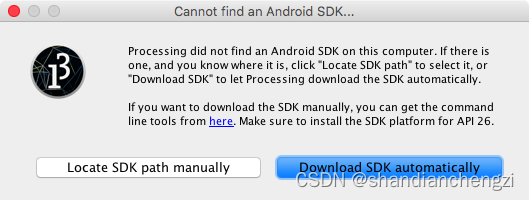
译者注:中文4.3版的图片对应如下:
点了左边那个自动下载,就弹出下载进度条:
然后提示下载完成,问是否接受人家的开源协议,选“是”:
最后会提示安装成功,并告诉你安装的路径:
如果您仍想使用已下载到电脑中的 SDK,请选择 "手动定位 SDK 路径 "选项并选择包含 SDK 的文件夹。不过,该 SDK 应包含 Android 8.0(API 26 级)或更高版本。要手动下载并安装 SDK,请访问此页面,向下滚动到命令行工具部分,然后选择适用于您的操作系统的工具。如果打算在 Processing 之外的不同开发工具(命令行、Android Studio 等)中使用相同的 SDK,这样做会很方便。不过,请记住,Processing 自动下载并安装的 SDK 会存储在模式文件夹中,不会干扰电脑中安装的其他 SDK。
如果 SDK 定位或安装成功,那么将安卓设备连接到电脑后,就可以在 "选择设备 "列表中看到它了:

译者注:中文版对应如下:
Writing a simple sketch(写个简单的草图)
让我们编写一个简短的处理程序草图,在安卓手机或平板电脑上运行,确保一切按预期运行。在下面的代码中,我们会将接收到触摸按键的那一半屏幕涂成黑色。请注意,这个草图中没有任何内容是专门针对 Android 的,因此您也可以在 Java 模式下运行它。Processing 草图的这种可移植性(只要它们不依赖于任何特定平台的功能)对于测试非常有用,因为 Java 模式包含一个集成调试器,可以帮助更容易地发现代码中的错误。
void setup() {
fullScreen();
noStroke();
fill(0);
}
void draw() {
background(204);
if (mousePressed) {
if (mouseX < width/2) {
rect(0, 0, width/2, height); // Left
} else {
rect(width/2, 0, width/2, height); // Right
}
}
}
Running the sketch on your device(在你的设备上运行草图)
在点击运行按钮或选择 Sketch 菜单下的 "在设备上运行 "之前,请确保:
- 在设备上打开 “USB 调试”–这一过程因设备和安装的操作系统版本而异。在大多数情况下,该设置位于 "开发者选项 "中的 "系统设置 "下。在 Android 4.2 及更高版本中,"开发者选项 "默认是隐藏的,但您可以按照以下说明启用它们。
- 如果运行的是 Windows 系统,则需要按照谷歌的文档安装特殊的 USB 驱动程序并进行其他设置。如果你在 Processing 中自动下载了 Android SDK,那么最新的 USB 驱动程序就会出现在模式文件夹下的 temp 子文件夹中。
如果一切顺利,那么你的草图就可以在手机上运行了:

译者注:这一步如果不连接设备,会提示“找不到设备”,如下图所示:
开启“开发者选项”的方法,是根据型号定的,需要自己去搜,搜索的关键词是“手机型号+开发者选项”或“手机型号+USB调试”,比如“iqoo打开开发者选项”。
打开之后,就可以继续点“运行”了。底下的终端会显示编译信息:
初次运行可能需要等待较长的时间,因为需要装Gradle。
如果运行失败,译者的建议是立即放弃使用这种方式,直接改成装Android Studio!!因为译者设置了很久也没搞清楚这个代理怎么配置!!
- 安装Android Studio的方法可见文章:【工具】Android|Android Studio 长颈鹿版本安装下载使用详解
- 在Android Studio中使用Processing的方法可见文章:【翻译】Processing| 构建安卓的Processing项目(译者用的是Android Studio)
Running the sketch on the emulator(在仿真器上运行草图)
译者注:这个运行方式是“速写本-Run in Emulator”:
如果没有设备运行草图,也可以使用软件模拟器。第一次在仿真器中运行草图时,Processing 会要求你下载仿真器运行所需的系统映像:
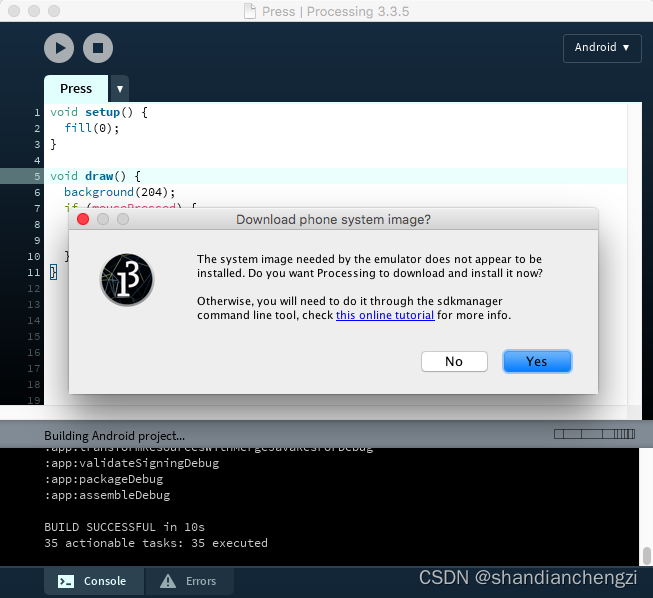
完成下载后,Processing 会启动模拟器,然后在其中启动草图,这可能需要几分钟时间,具体取决于你的网络连接(系统映像大小约为 1GB)。
译者注:
另一个重要提示是,测试完一个草图后不要关闭仿真器,而是让它保持打开状态,这样下次就无需等待仿真器再次启动!
根据你测试的草图,模拟器会出现在一个单独的窗口中,看起来大致如此:

译者注:虽然顺利打开了一个模拟器,但是一打开就会丢失控制:
最关键的是这个写完了也很难打包,也没有平板模式,真的很麻烦,不建议用模拟器做!
建议直接用Android Studio!!!
- 安装Android Studio的方法可见文章:【工具】Android|Android Studio 长颈鹿版本安装下载使用详解
- 在Android Studio中使用Processing的方法可见文章:【翻译】Processing| 构建安卓的Processing项目(译者用的是Android Studio)
导出成APK
原文链接:https://android.processing.org/tutorials/distributing/index.html
以下内容全是译者自己写的,原文说得有点太复杂了。
需要添加icon,格式如下:
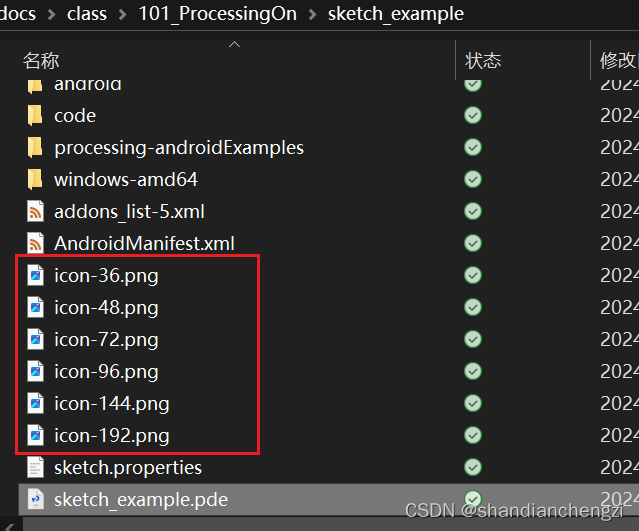
需要修改名字,在AndroidManifest.xml文件中修改:
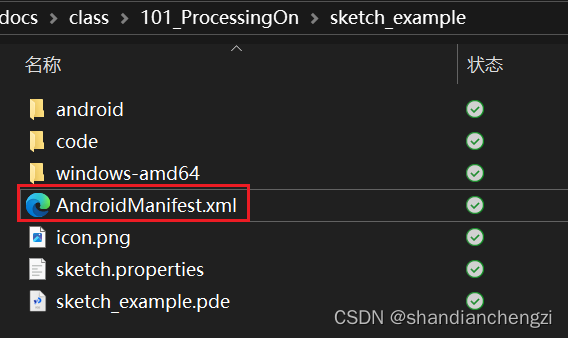
改package=""这个位置:

然后导出:
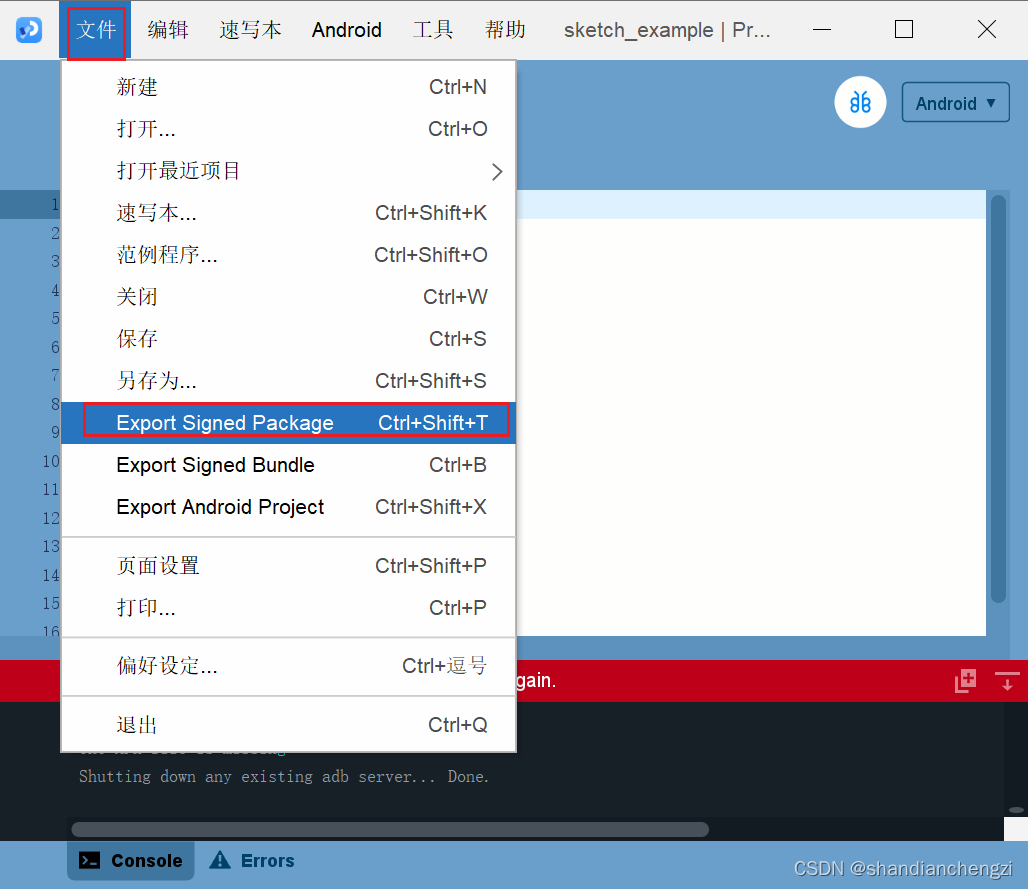
顺利就能导出,不顺利就导出不了。
要是导出不了,咱就别白费这个劲了,建议用Android Studio!真的好用!
这将是我的最后一次警告——直接用Android Studio,别用Processing的PDE!
- 安装Android Studio的方法可见文章:【工具】Android|Android Studio 长颈鹿版本安装下载使用详解
- 在Android Studio中使用Processing的方法可见文章:【翻译】Processing| 构建安卓的Processing项目(译者用的是Android Studio)
希望大家别再踩我踩过的坑了。THE END。
本账号所有文章均为原创or有版权二创,欢迎转载,请注明文章出处:https://blog.csdn.net/qq_46106285/article/details/136024097。百度和各类采集站皆不可信,搜索请谨慎鉴别。技术类文章一般都有时效性,本人习惯不定期对自己的博文进行修正和更新,因此请访问出处以查看本文的最新版本。

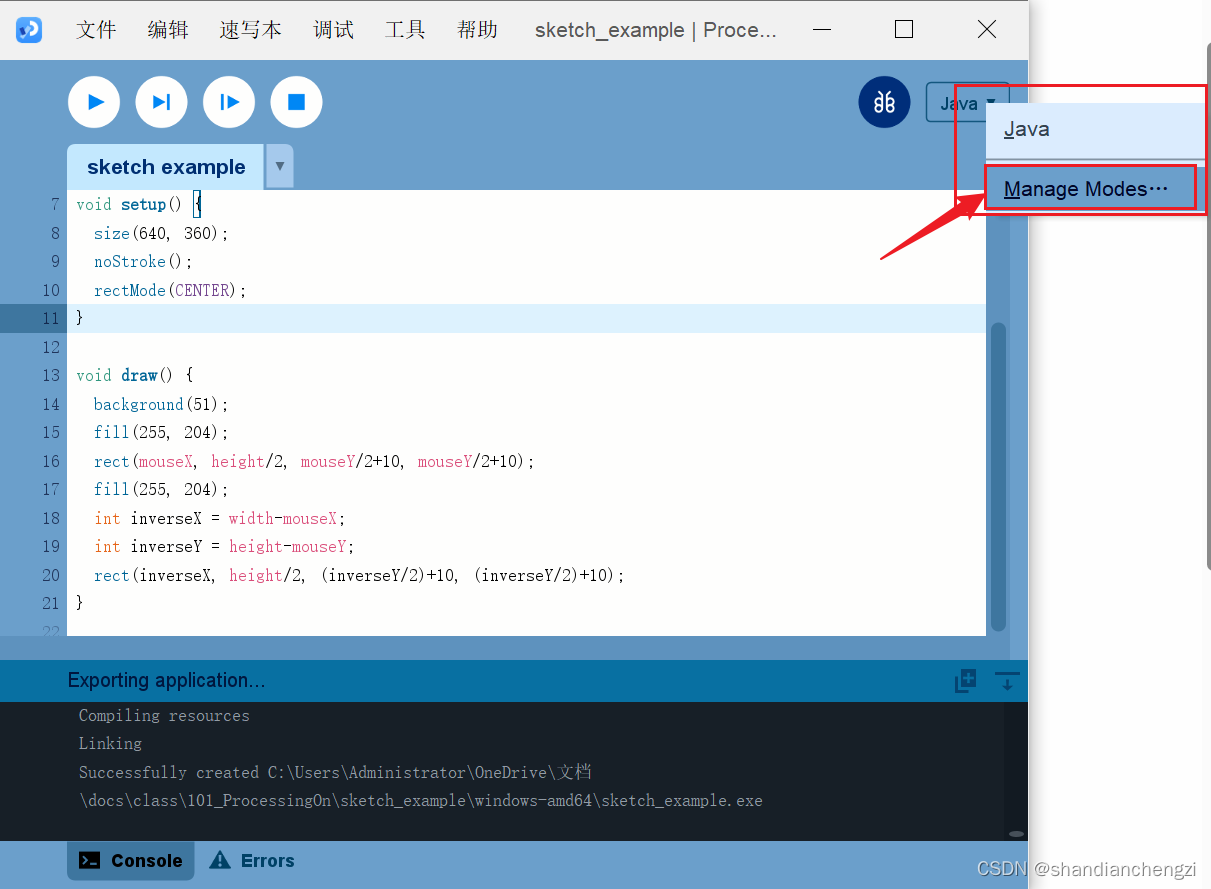
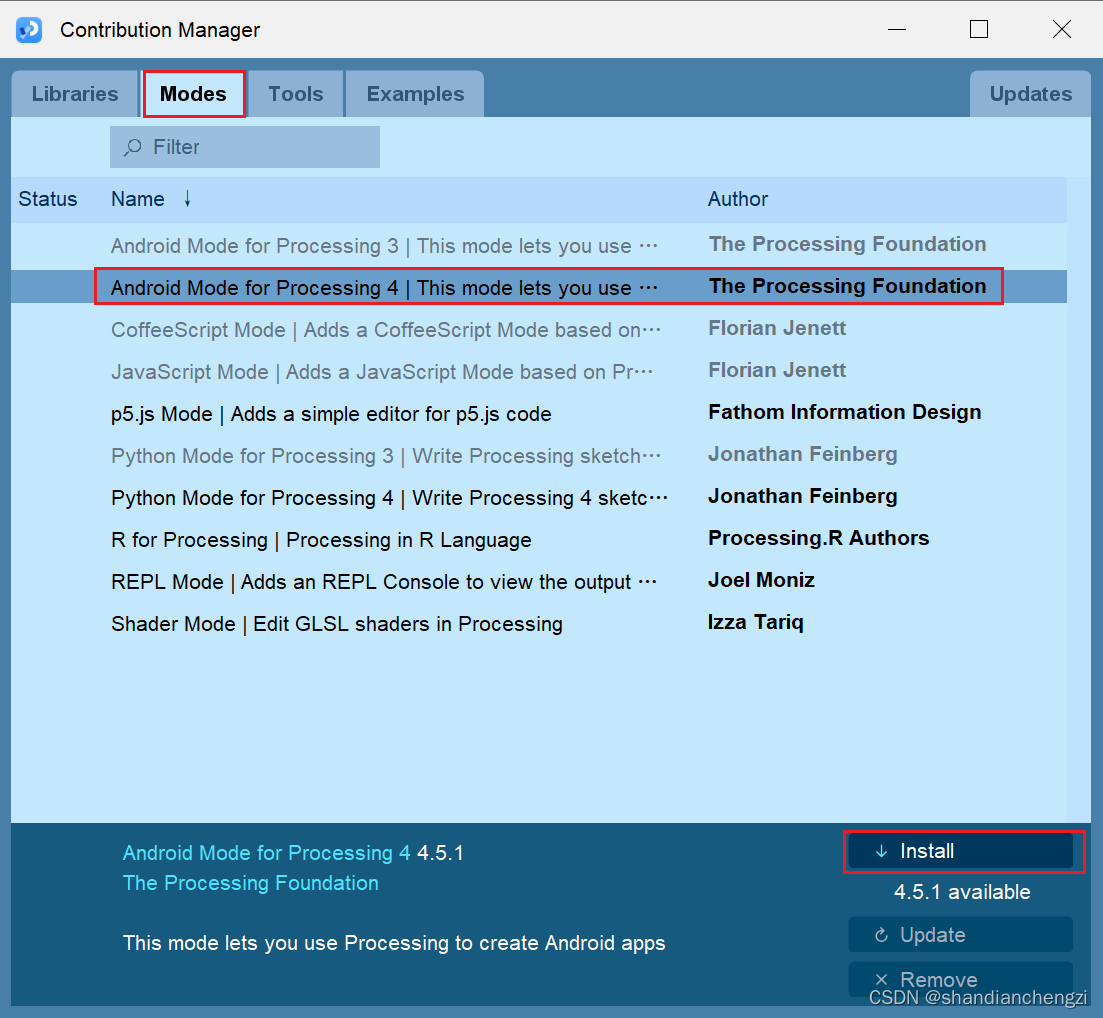



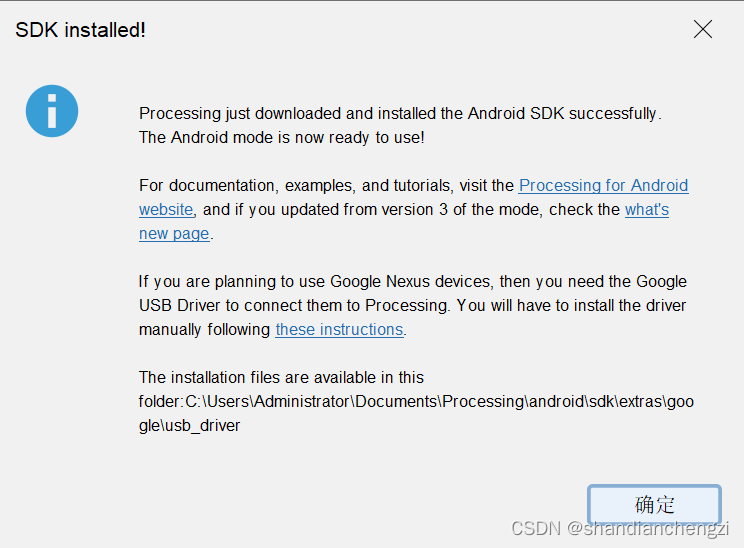
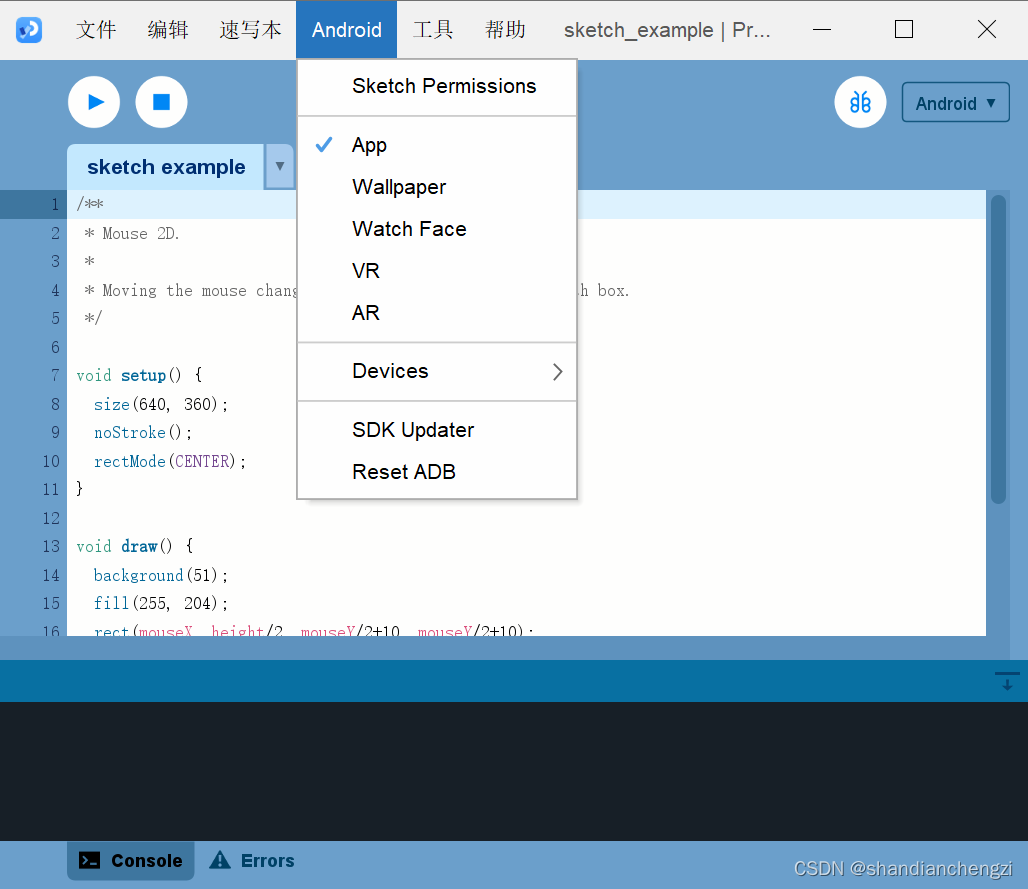

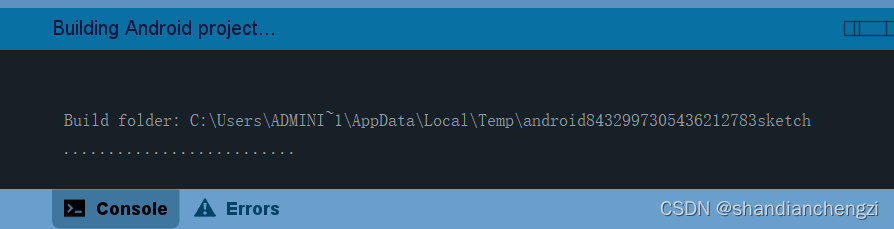

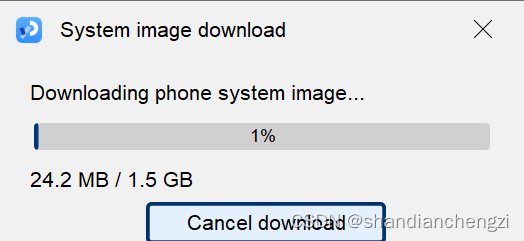
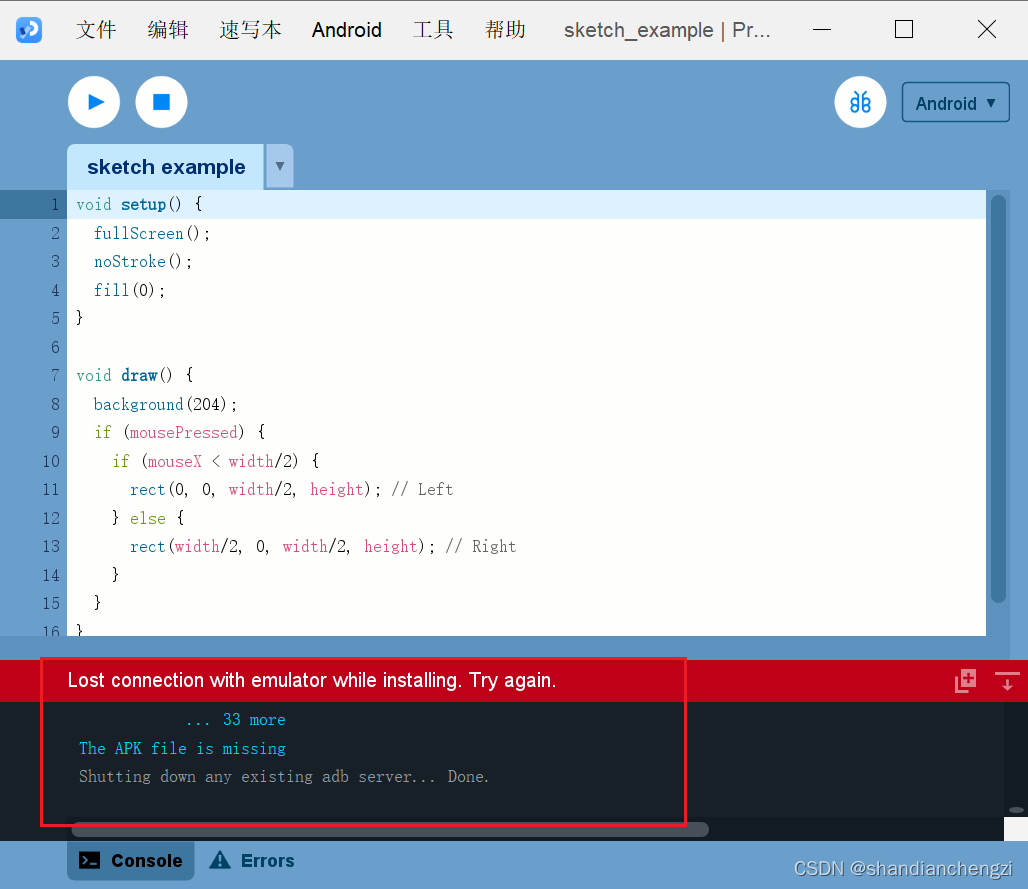
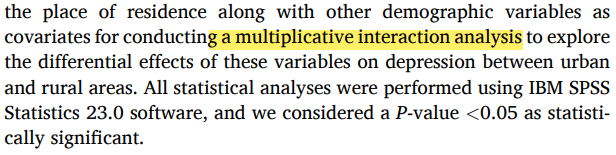
![[职场] 参与秋招前你一定要知道的几件事(终篇) #其他#职场发展](https://img-blog.csdnimg.cn/img_convert/b5326c0bf08509d02c1be332392c02cf.png)